微信读书使用过程中支持创建读书小队,从而带给用户更多奖励,如果想要退出读书小队,方法非常简单,下面就给大家分享关于微信读书怎么退出读书小队的方法,一起来看看吧!
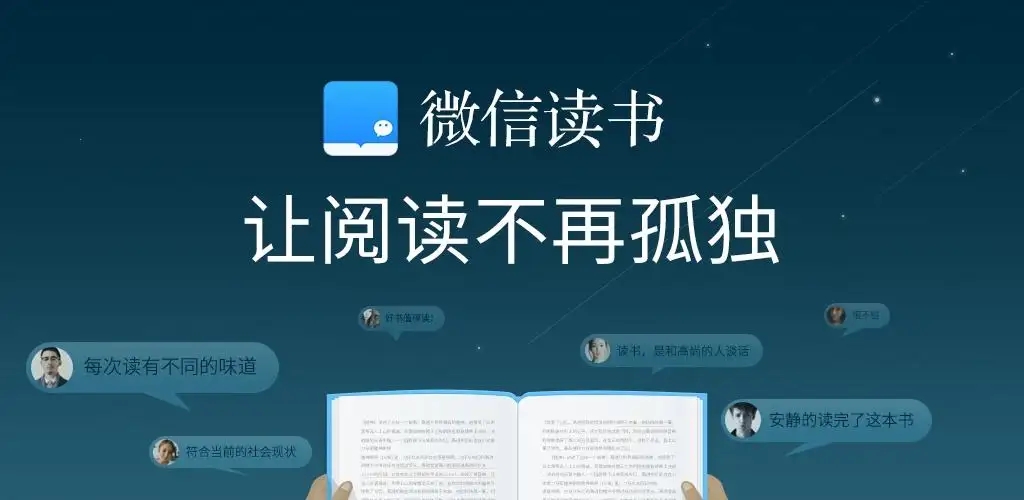
1、打开app之后,直接进入【我】界面,点击界面中的关注选项。
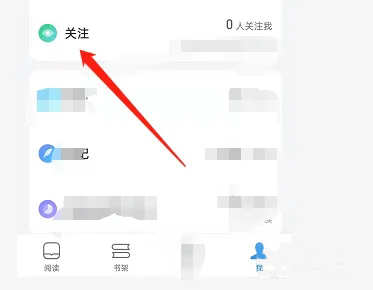
2、在我关注的界面中,找到读书小队选项,点击进去。
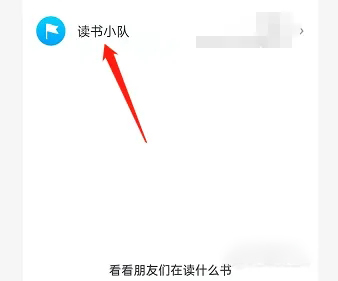
3、在弹出的界面中可以看到自己的小队,一直往下滑,在最底部找到退出小队,点击它,退出即可。
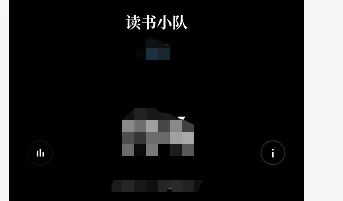
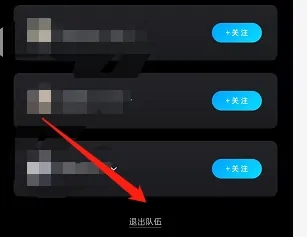
微信读书是一款非常好用的阅读软件,不仅拥有丰富的电子书资源,而且还可以打开本地书籍,那微信读书怎么导入手机本地电子书呢?下面就分享给大家导入本地书籍的方法。
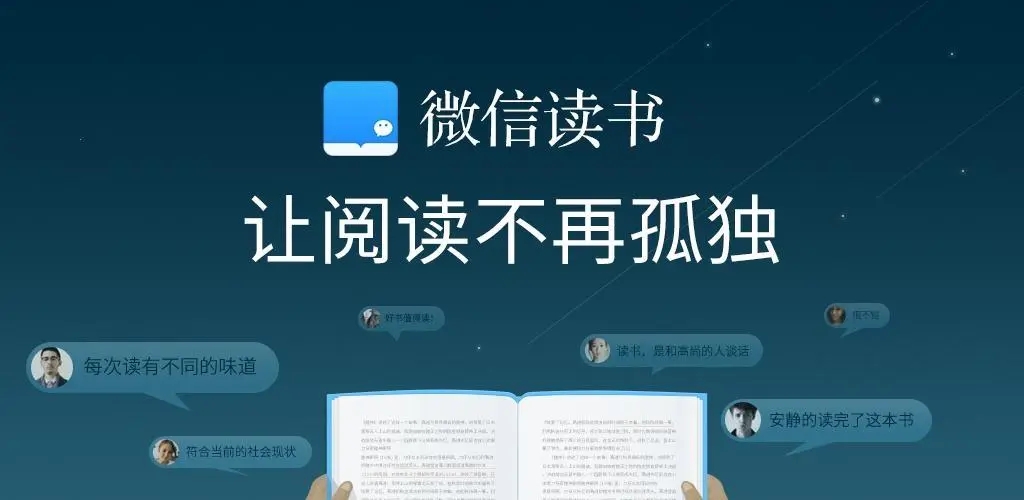
1、我们在手机中找到“文件管理器”并点击。
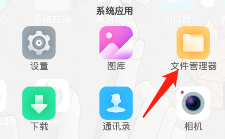
2、这时候我们就来到了手机的存储管理中,如果我们知道自己的txt存储位置就直接寻找即可。
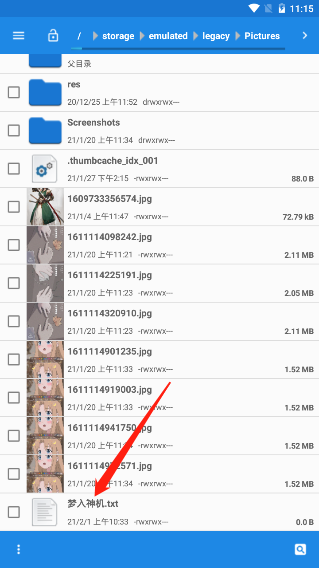
3、如果我们不知道txt的存储位置,可以通过自带的搜索功能搜索txt的名称即可。
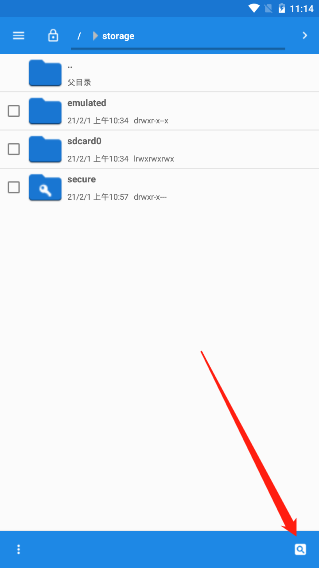
4、找到我们的txt后并点击,这时候系统就会弹出打开的方式,我们选择“微信读书”app即可。
5、首先我们找到“微信读书的”网站界面(首先扫码登陆自己的账号),然后在右上角就能够看见“传书到手机”的功能并点击。
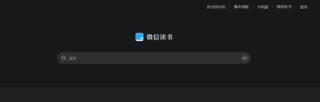
6、然后就找到自己的TXT/epub格式的电子书,拖动到方框内就可以了。
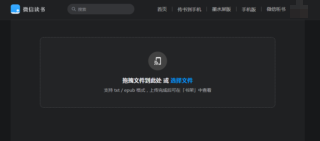
7、这时候我们回到微信读书app,然后在书架中就能够找到我们刚刚传书的文件了。
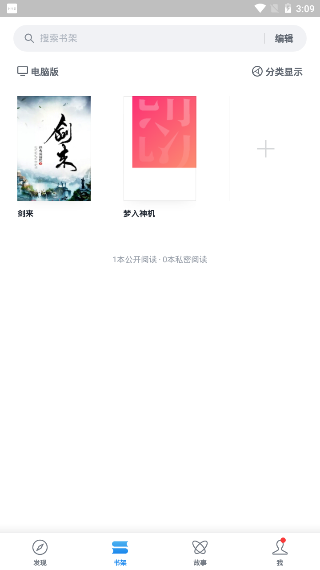
以上就是关于微信读书怎么导入手机本地电子书的全部内容,希望能够对你有所帮助,想要知道更多软件使用方法和教程,欢迎大家继续关注。
要关闭《微信读书》的背景音,先打开微信读书应用。进入正在阅读的书籍页面后,轻点屏幕中央,此时会弹出一系列操作选项。在上方或侧边的菜单栏中查找与“声音”或“音频”相关的设置图标,点击进入后将背景音的开关调整至关闭状态即可。

关闭背景音方法
1、打开微信读书app,点击进入书籍。
2、在阅读页面,点击听图标。
3、点击去除背景音。
4、显示已去除即可。
mobile3g.cn 版权所有 (C)2011 https://www.mobile3g.cn All Rights Reserved 渝ICP备20008086号-42